Cuando se trabaja en un proyecto compartido, utilice la herramienta Sincronizar con archivo central para guardar los cambios locales en el modelo central.
Para Sincronizar con central: haga clic en la ficha Colaborar grupo Sincronizar
grupo Sincronizar menú desplegable Sincronizar con central
menú desplegable Sincronizar con central
![]() (Sincronizar ahora).
(Sincronizar ahora).
Si desea modificar los parámetros de configuración de Sincronizar con archivo central antes de la operación de sincronización: haga clic en la ficha Colaborar grupo Sincronizar
grupo Sincronizar  menú desplegable Sincronizar con archivo central
menú desplegable Sincronizar con archivo central
![]() (Sincronizar y modificar configuración). Se abrirá el cuadro de diálogo Sincronizar con archivo central.
(Sincronizar y modificar configuración). Se abrirá el cuadro de diálogo Sincronizar con archivo central.
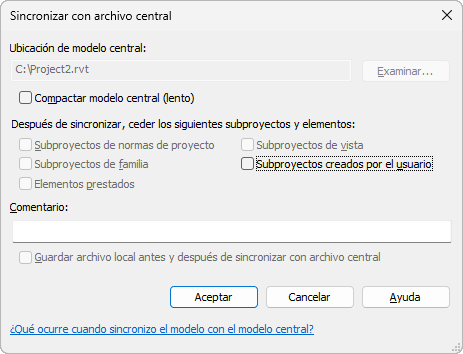
- En el cuadro de diálogo Sincronizar con archivo central, verifique la ubicación del modelo central.
En caso necesario, haga clic en Examinar para especificar una ruta diferente para el modelo central. Especifique la ruta nueva en el cuadro de diálogo Ubicación de archivo central y haga clic en Aceptar.
- Seleccione Compactar modelo central para reducir el tamaño de archivo al guardar.
Nota: La selección de esta opción aumenta el tiempo necesario para guardar.
- En Después de sincronizar, ceder los siguientes subproyectos y elementos, seleccione estas opciones:
- Para que los subproyectos y elementos estén disponibles para otros usuarios, seleccione las casillas de verificación apropiadas.
- Para sincronizar los cambios con el archivo central pero mantener como editables los subproyectos y elementos, anule la selección de las casillas de verificación apropiadas.
- Si lo desea, introduzca un comentario de hasta 1000 caracteres que se guardará en el modelo central.
La herramienta Mostrar historial permite ver todos los comentarios. Consulte Ver el historial de archivos compartidos.
- Compruebe que esté seleccionado Guardar archivo local antes y después de sincronizar con archivo central para asegurarse de que el archivo local se mantenga sincronizado.
- Haga clic en Aceptar.
Al utilizar Revit Cloud Worksharing, la barra de estado proporciona información sobre el proceso de sincronización con el archivo central. Consulte Barra de estado. Debe evitar realizar la sincronización al mismo tiempo que otros usuarios, ya que es posible que esto provoque que el proceso tarde más en completarse. Si se realiza la sincronización al mismo tiempo que otro usuario y está trabajando con los mismos elementos del modelo, es posible que deba resolver los conflictos antes de que se complete la sincronización. Si la operación Sincronizar con archivo central no se completa, consulte Resolución de problemas: Revit Cloud Worksharing.
Los cambios que haya hecho se guardan en el modelo central y cualquier otro cambio que introduzca otro integrante del equipo se copia en el modelo local.
Elementos editables
Si ha guardado todos los cambios en el modelo central pero todavía hay elementos editables al cerrar el archivo local, aparecerá el cuadro de diálogo Elementos editables.
Si no quiere conservar la propiedad de los subproyectos revisados y de los elementos prestados, haga clic en Ceder elementos y subproyectos, de otra forma puede hacer clic en Conservar la propiedad de elementos y subproyectos.